Verbinding maken met uw SQL-database in Microsoft Fabric
Van toepassing op:✅SQL-database in Microsoft Fabric
U kunt op dezelfde manier verbinding maken met uw SQL-database in Fabric en er query's op uitvoeren als Azure SQL Database.
Vereisten
- U hebt een bestaande infrastructuurcapaciteit nodig. Als u dat niet doet, start u een Fabric-proefversie.
- Maak of gebruik een bestaande SQL-database in Fabric.
- Als u er nog geen hebt, maakt u een nieuwe SQL-database in Fabric.
Query-editor in de Fabric-portal
U kunt verbinding maken met de SQL-database met behulp van de webeditor in de Fabric-portal.
De webeditor voor SQL Database in Fabric biedt een fundamentele objectverkenner en een interface voor het uitvoeren van query's. In het menu geïntegreerde Explorer worden alle databaseobjecten weergegeven.
Een nieuwe SQL-database in Fabric wordt automatisch geopend in de webeditor en een bestaande database kan worden geopend in de webeditor door deze te selecteren in Fabric.
SQL-verbindingsreeks zoeken
In Microsoft Fabric zijn het EINDPUNT voor SQL-analyse en SQL-database toegankelijk via een Gegevensstroom in tabelvorm of TDS-eindpunt, die bekend zijn met alle moderne webtoepassingen die communiceren met een SQL Server TDS-eindpunt. Dit wordt de SQL-verbindingsreeks genoemd in de gebruikersinterface van Microsoft Fabric.
De SQL-verbindingsreeks voor uw Fabric SQL-database vinden:
- Ga naar de instellingen van uw SQL-database-item.
- Of selecteer in de itemlijst het
...menu, selecteer Instellingen en vervolgens Verbindingsreeksen. Fabric biedt volledige verbindingsreeks s voor providers, waaronder ADO.NET, JDBC, ODBC, PHP en Go. - Of selecteer de knop Openen in en SQL Server Management Studio. De verbindingsgegevens van de server worden weergegeven.
U vindt de SQL-verbindingsreeks voor het SQL-analyse-eindpunt van uw Fabric SQL-database:
- Ga naar de instellingen van uw SQL-database-item en selecteer vervolgens HET SQL-eindpunt.
- Of selecteer het
...menu en selecteer SQL-verbindingsreeks kopiëren.
Knop Openen om verbinding te maken
U kunt eenvoudig verbinding maken met uw SQL-database met de knop Openen in de query-editor van de Fabric-portal. Kies SQL Server Management Studio of de mssql-extensie met Visual Studio Code.
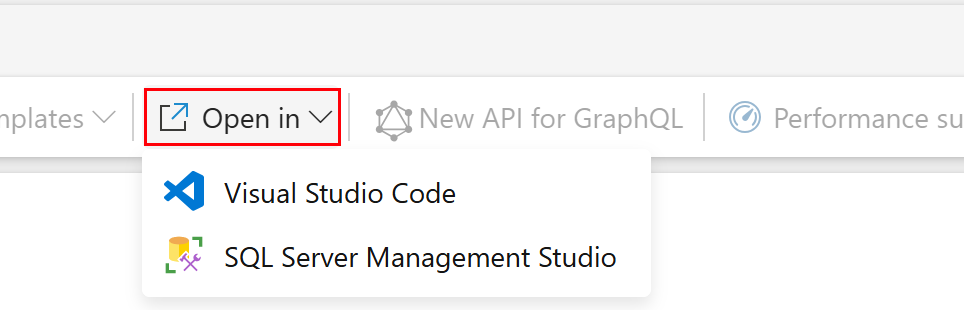
Handmatig verbinding maken met SQL Server Management Studio
In SQL Server Management Studio (SSMS):
- Selecteer in het werkruimtegebied in de databaseworkload van Fabric de
...volgende optie naast uw SQL-database. - Selecteer Instellingen.
- Selecteer Verbindingsreeksen.
Zoek de verbindingsreeks naar uw SQL-database, inclusief de
Data Source=. Bijvoorbeeld:tcp:<servername>.database.fabric.microsoft.com,1433. DitInitial Catalog=is de naam van de database. - Open in SSMS een nieuwe verbinding.
- Kopieer en plak de waarde uit
Data Source=in de servernaam. - Kies verificatietype : Microsoft Entra ID - Universeel met MFA-ondersteuning.
- Selecteer Opties<<.
- Kopieer en plak de waarde in
Initial Catalog=het tekstvak Verbinding maken met database . - Selecteer Verbinding maken.
- Meld u aan met Microsoft Entra ID - Universal met MFA-ondersteuning.
Verbinding maken met sqlcmd
U kunt verbinding maken met uw SQL-database in Fabric met sqlcmd, net als elk ander SQL Database Engine-product.
Gebruik Microsoft Entra ID-verificatie met de G optie. Microsoft Entra-verificatie (-G) vereist ten minste versie 13.1.
Vervang in het volgende voorbeeld door <server name> de lange tekenreeks met unieke tekst die uw SQL-database in Fabric vertegenwoordigt.
sqlcmd -S <your_server>.database.fabric.microsoft.com;1433 -G -d <your_database> -i ./script.sql
Verbinding maken met het bcp-hulpprogramma
U kunt verbinding maken met uw SQL-database in Fabric met het bcp-hulpprogramma, net als elk ander SQL Database Engine-product. Gebruik Microsoft Entra ID-verificatie met de -G optie.
Vervang in het volgende voorbeeld door <server name> de lange tekenreeks met unieke tekst die uw SQL-database in Fabric vertegenwoordigt.
bcp bcptest in "c:\temp\sample.dat" -S <your_server>.database.fabric.microsoft.com;1433 -d testdb -G -c